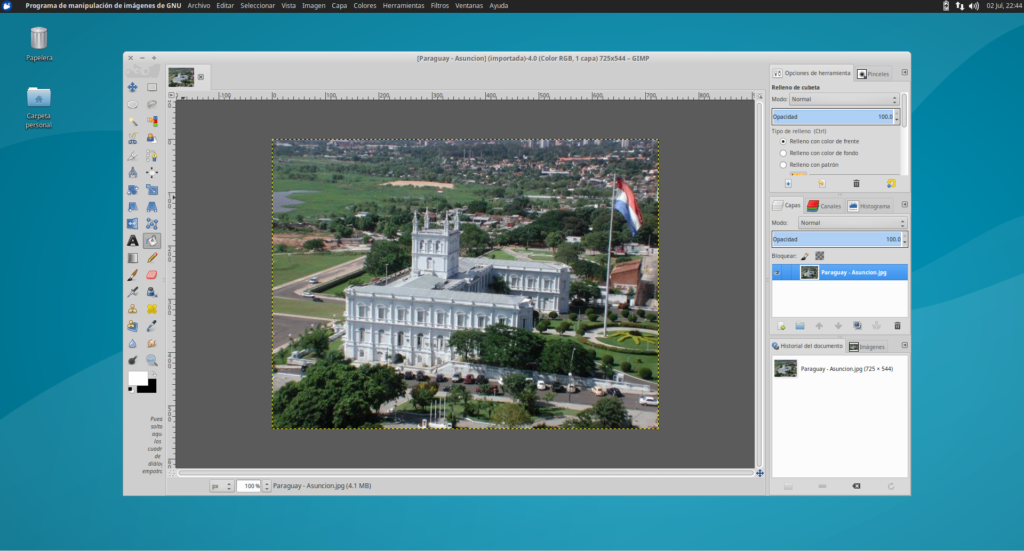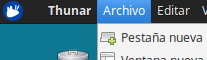Muchos usuarios de Xubuntu personalizan su escritorio para que funcione como Mac OSX o inclusive Ubuntu Unity. Una de las ventajas de usar XFCE, que es un escritorio sumamente light y causa de eso, usa menos recursos.

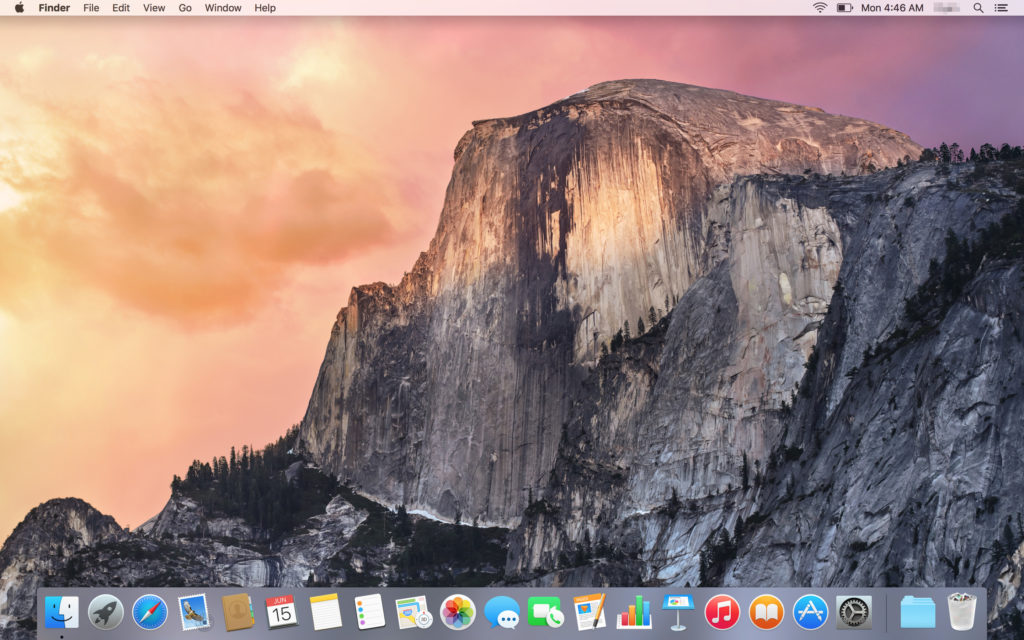
TopMenu funciona mejor con aplicaciones Gtk+2 y unas que otras en Gtk+3. No tiene soporte para QT, Thunderbird, LibreOffice y ni Firefox.
1. Instalación
sudo apt install xfce4-topmenu-plugin libtopmenu-client-gtk2-0 libtopmenu-server-gtk2-0 libtopmenu-client-gtk3-0 libtopmenu-server-gtk3-0 topmenu-gtk2 topmenu-gtk3
2. Modificar /etc/profile.d/
Necesitamos crear el archivo topmenu-gtk.sh en /etc/profile.d/. Abran el terminal y sigan los siguientes comandos.
pkexec mousepad /etc/profile.d/topmenu-gtk.sh
Luego peguen
#!/bin/sh export GTK_MODULES=$GTK_MODULES:topmenu-gtk-module
Guarden el archivo y cierren Mousepad
3. Agregar TopMenu al panel XFCE.
Hagan clic sobre el panel y seleccionen Panel – Preferencias del panel – Elementos.
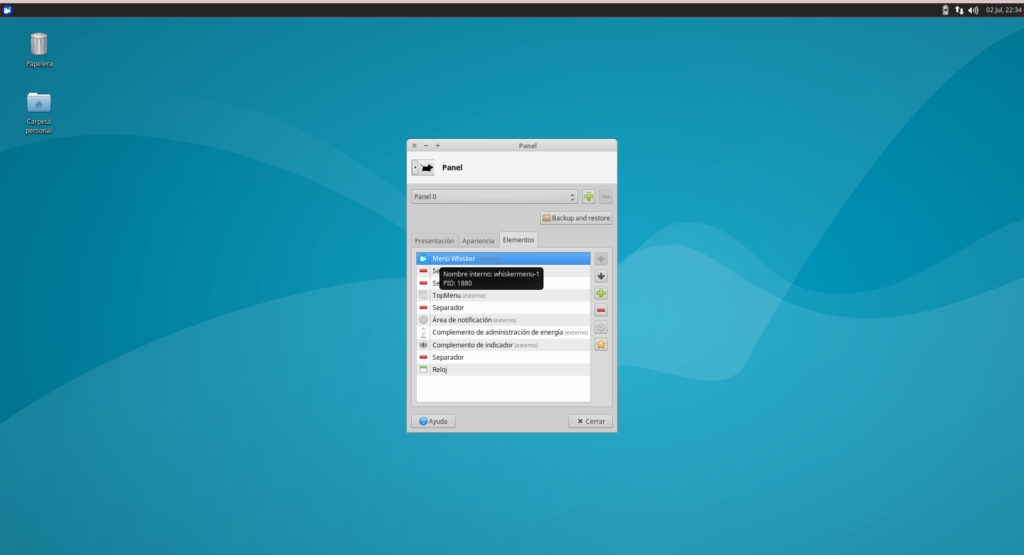
Luego presionen sobre la Cruz para añadir un nuevo elemento y seleccionen TopMenu.
Organicen el Panel de la manera que más les guste y luego cierren la Sesión de Xubuntu. Vuelvan a entrar en su cuenta y abran cualquiera aplicación Gtk+2. Sea Thunar o GIMP.
Atención!
TopMenu no soporta transparencia sobre el panel. Se recomienda que usen un fondo Negro para el panel.